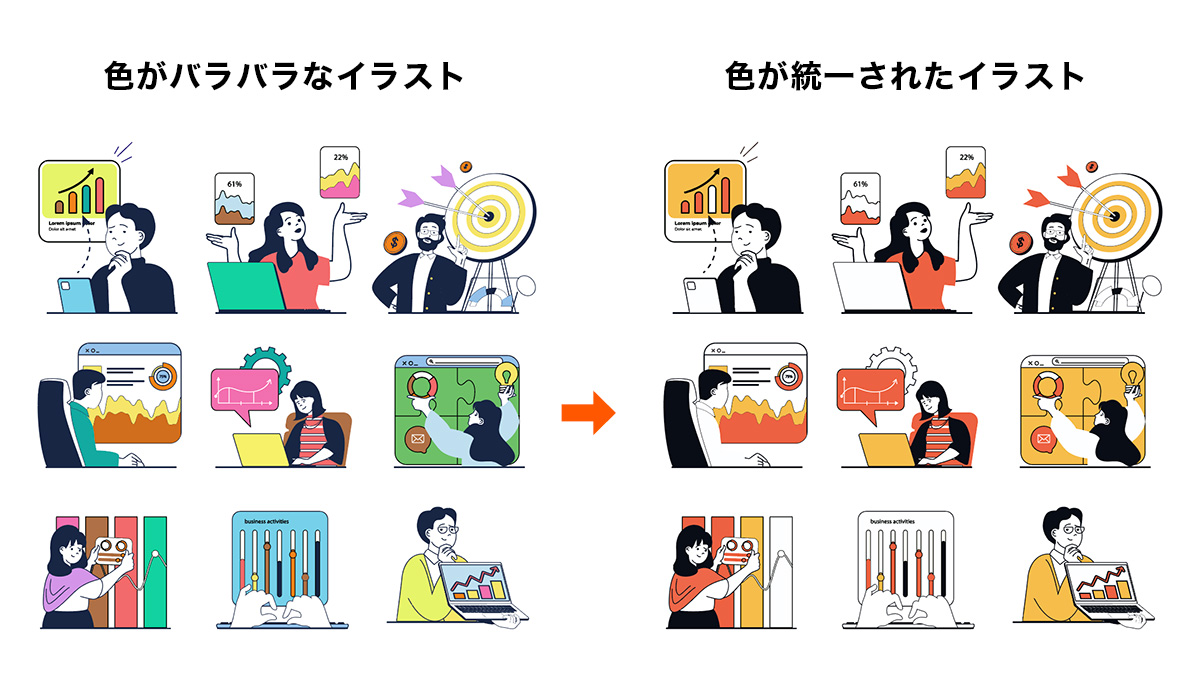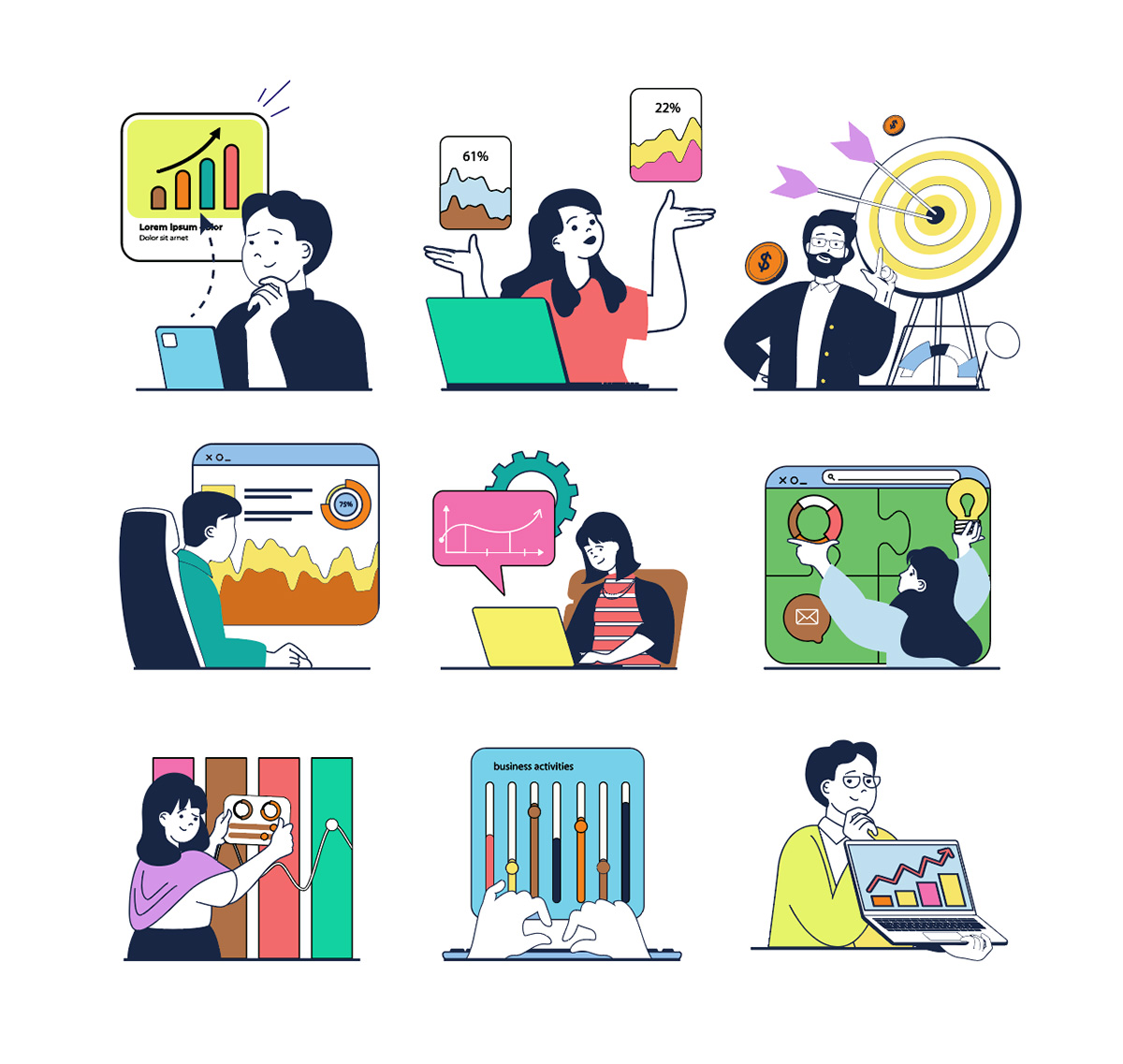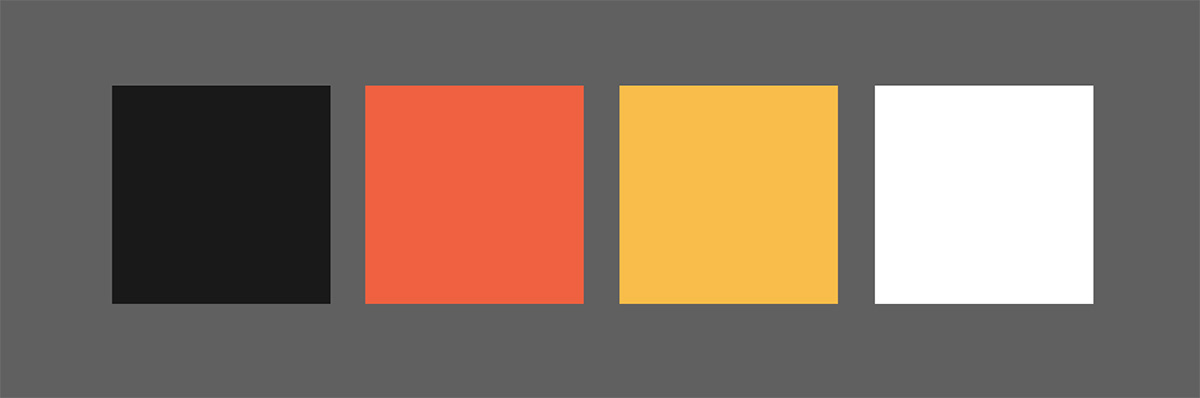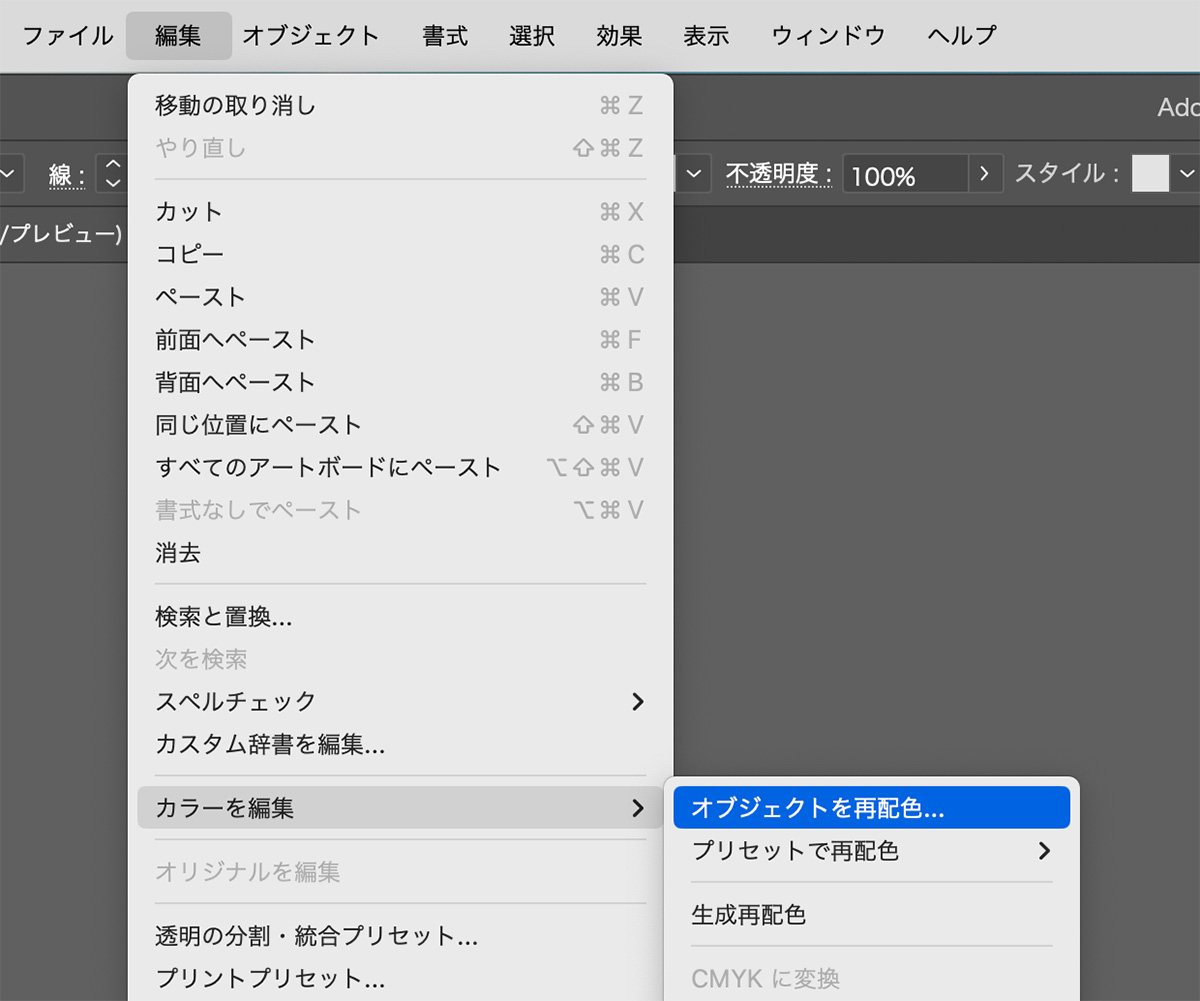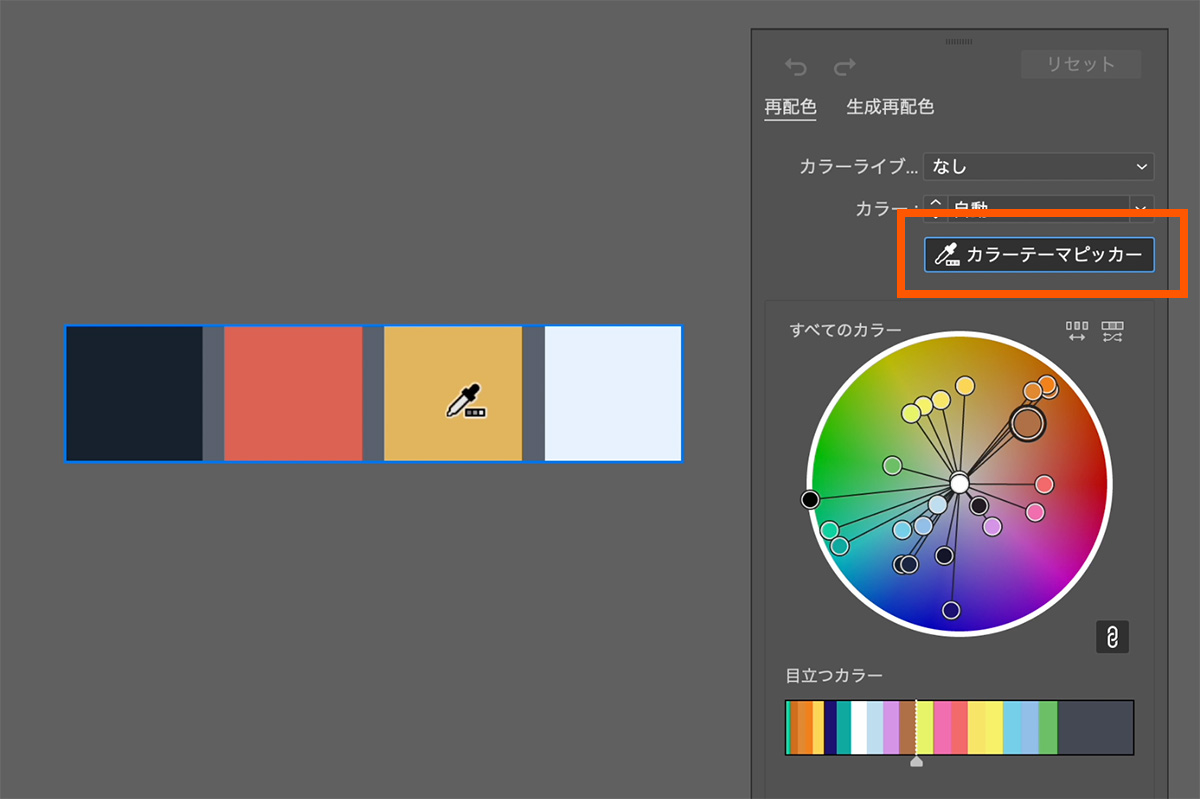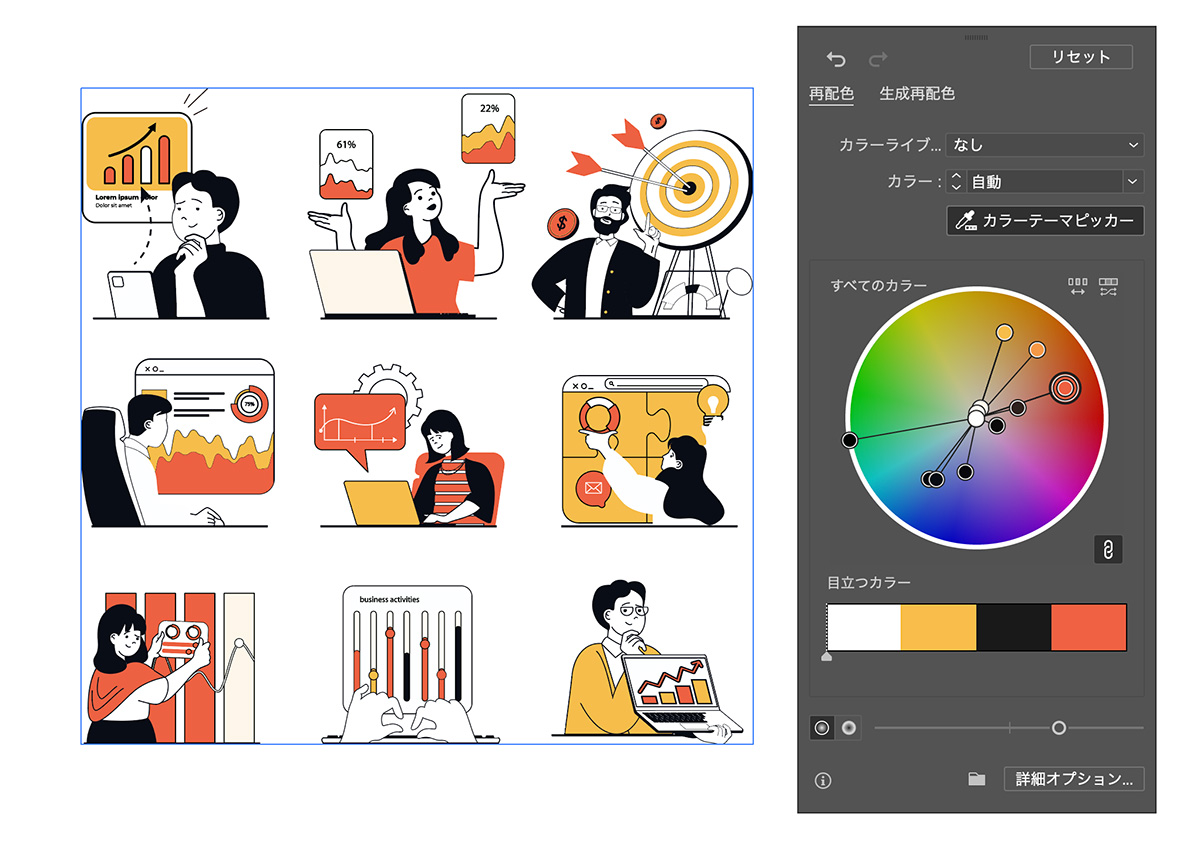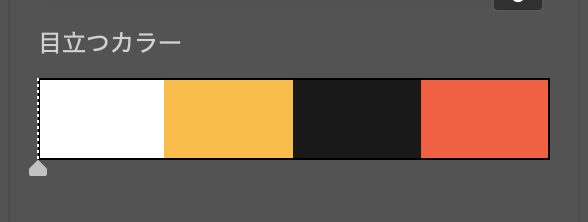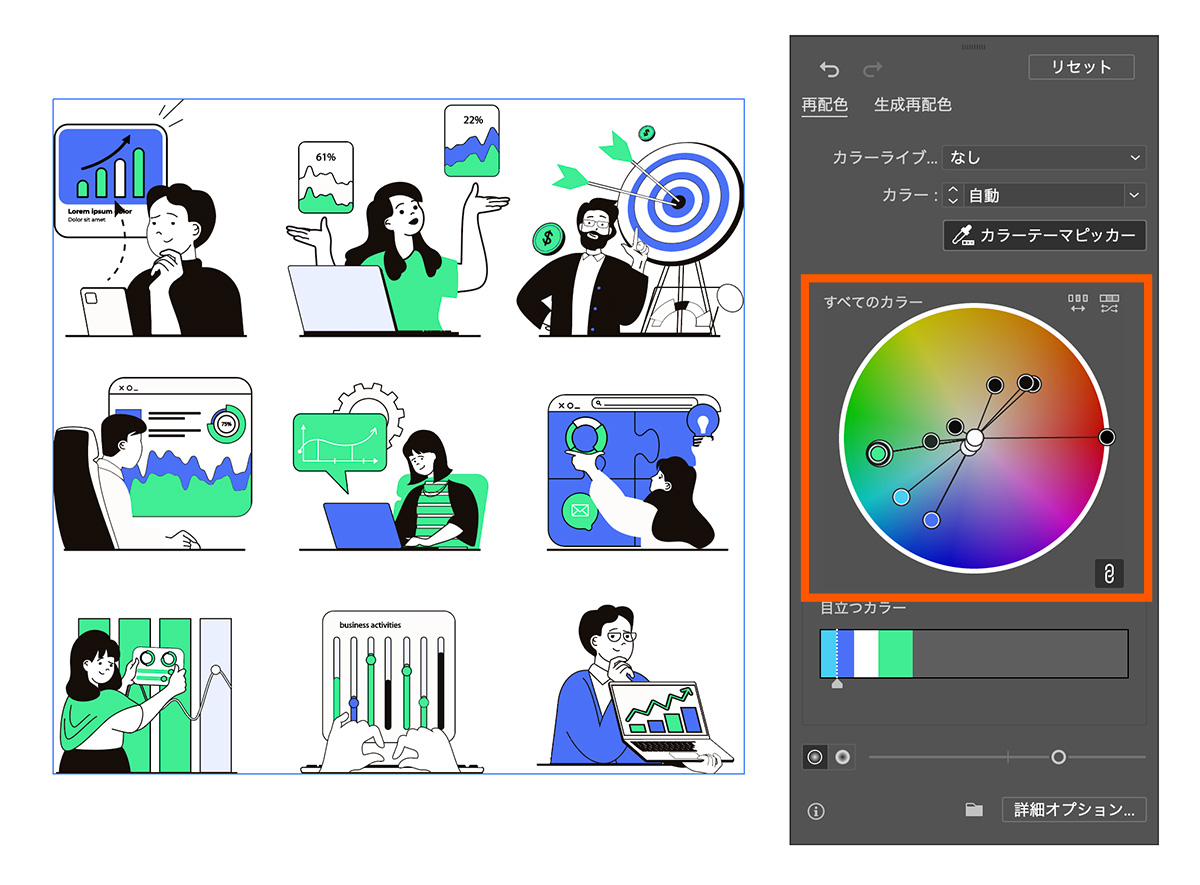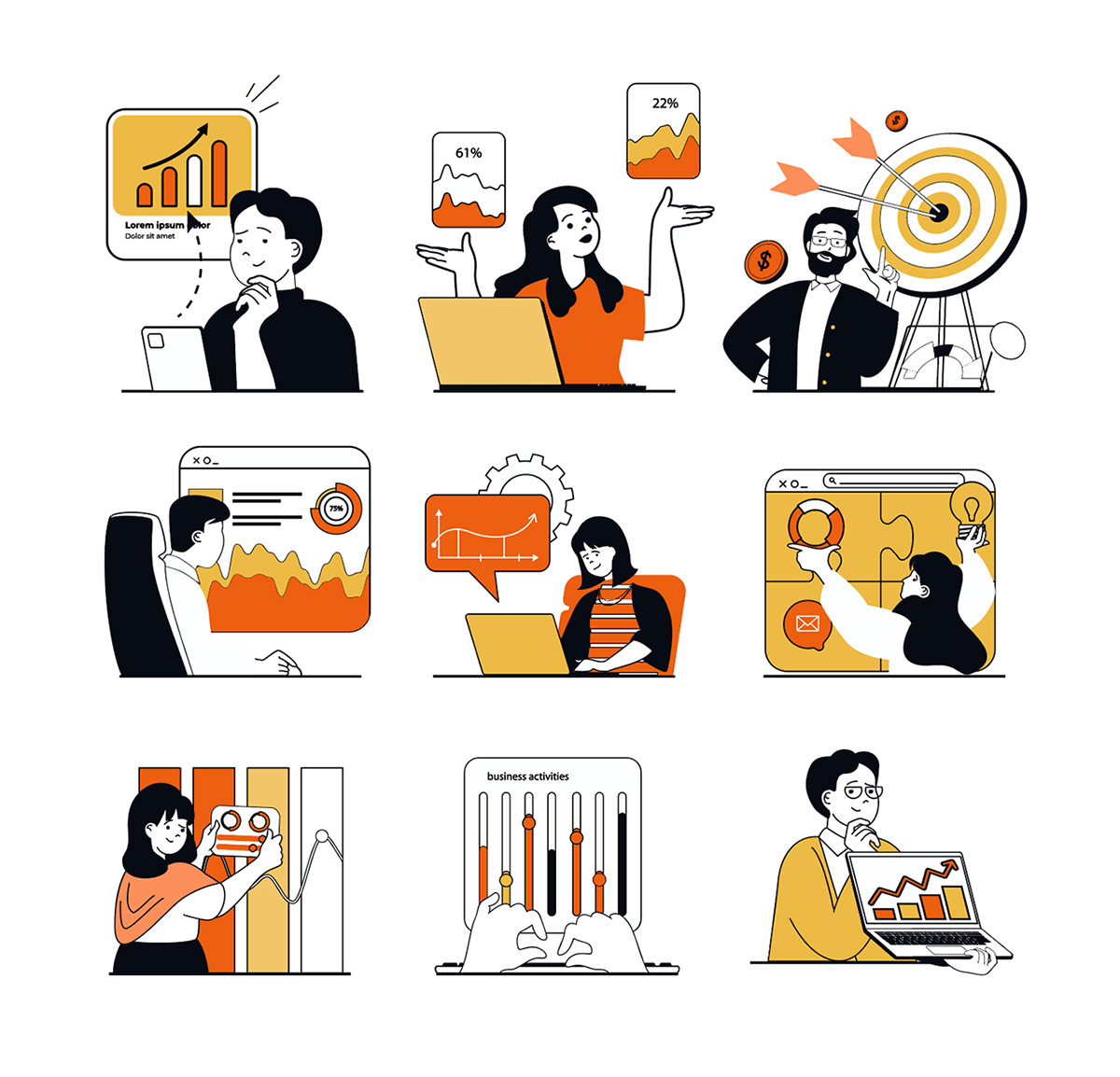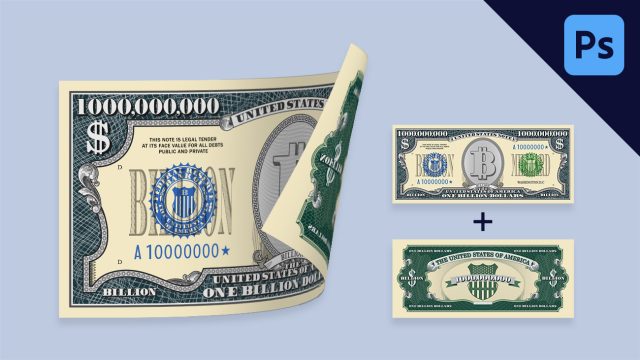Illustrator(イラストレーター)のカラーテーマピッカーを使って、色がバラバラなイラストを指定のカラーに統一する方法を紹介します。
大量のイラストを、一発で同じトンマナにすることができる方法です。
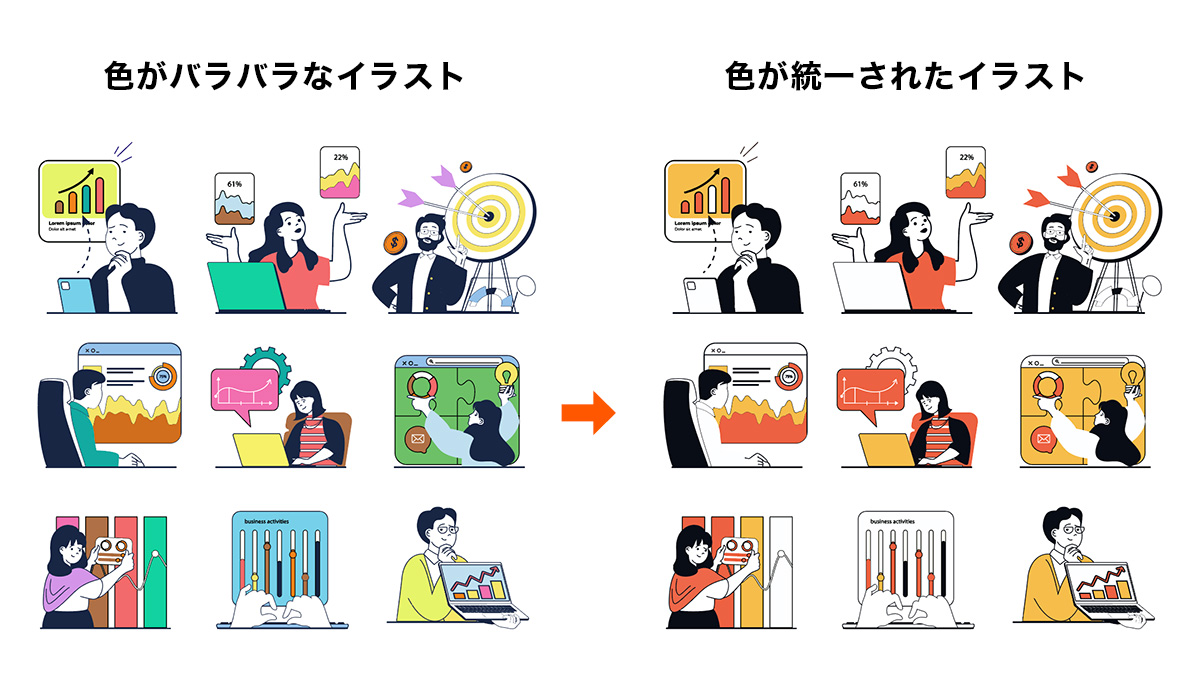
YouTube動画
今回の内容は動画でも解説しています!
動画で見たい!という方はこちらのYoutube動画をご覧ください!
【1】イラストとカラーパレットを用意する
まずは任意のイラストを用意します。
ここでは様々な色を使った9つのイラストを使用します。
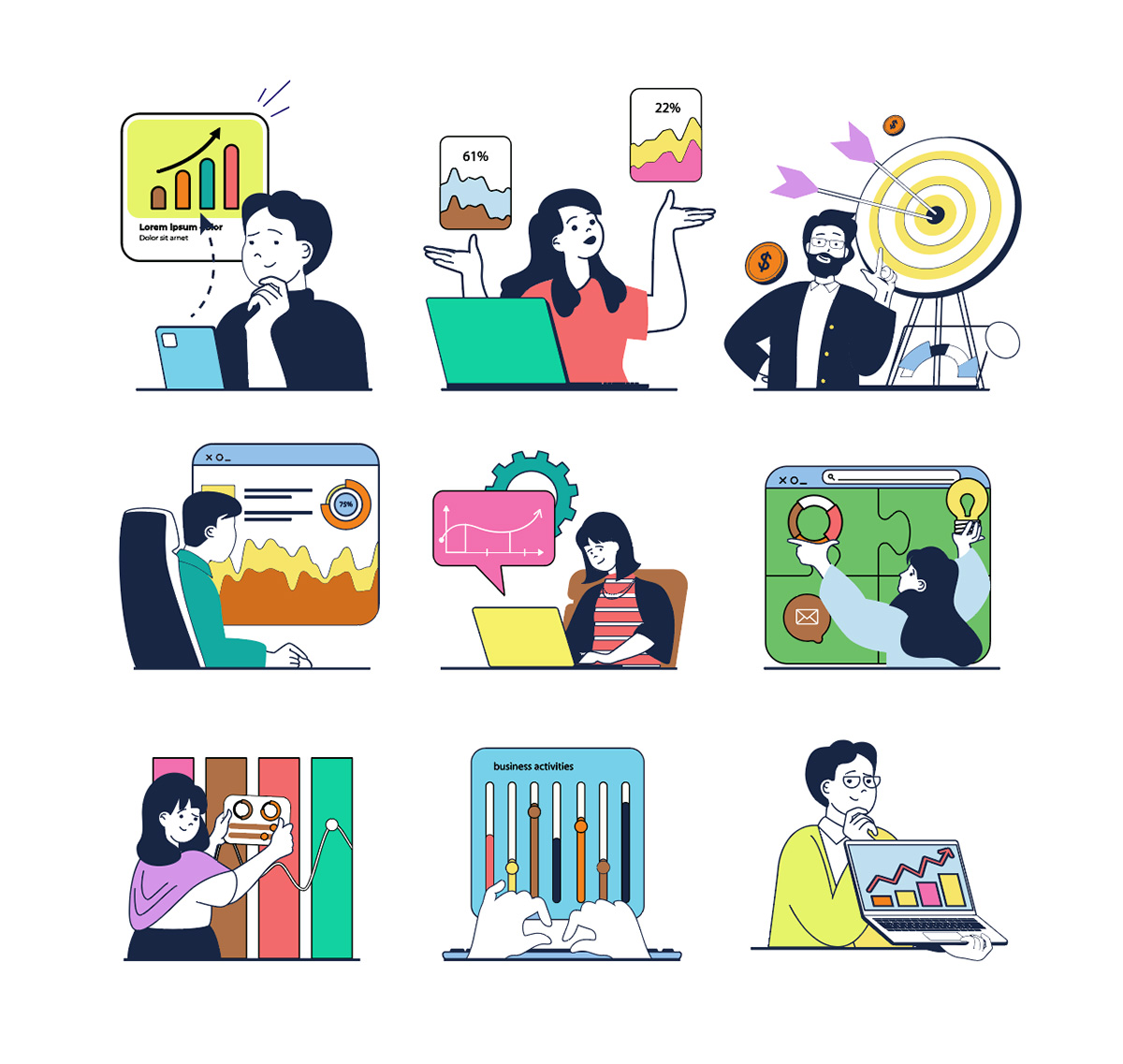
長方形ツールで4つの図形を作成して、それぞれ好きなカラーに変更します。
カラーパレットができたら【cmd(ctrl)+G】でグループ化します。
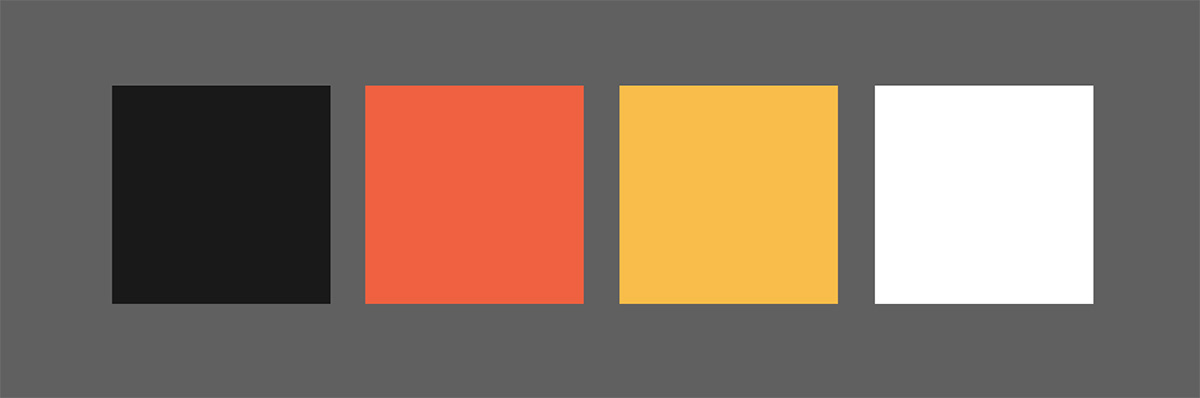
今回は4色に指定していますが、好きな色数でOKです!
【2】「カラーテーマピッカー」でカラーを変更する
色を変更したい全てのイラストを選択した状態で、上のメニューから「編集」>「カラーを編集」>「オブジェクトを再配色」を選択します。
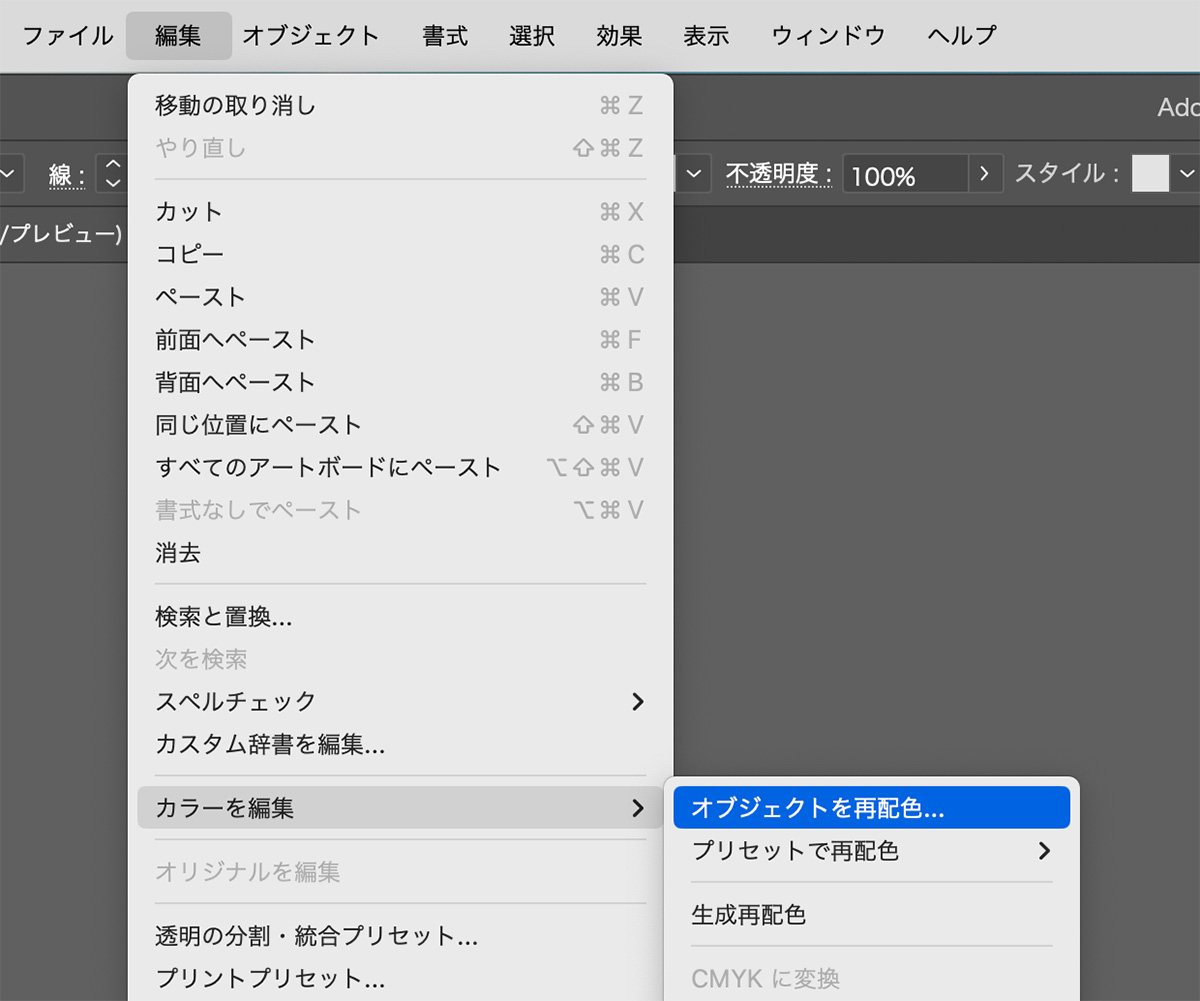
再配色のパネルが出るので、「カラーテーマピッカー」のボタンをクリックします。
カーソルがスポイトマークに変わるので、先ほど作ったカラーパレットをクリックします。
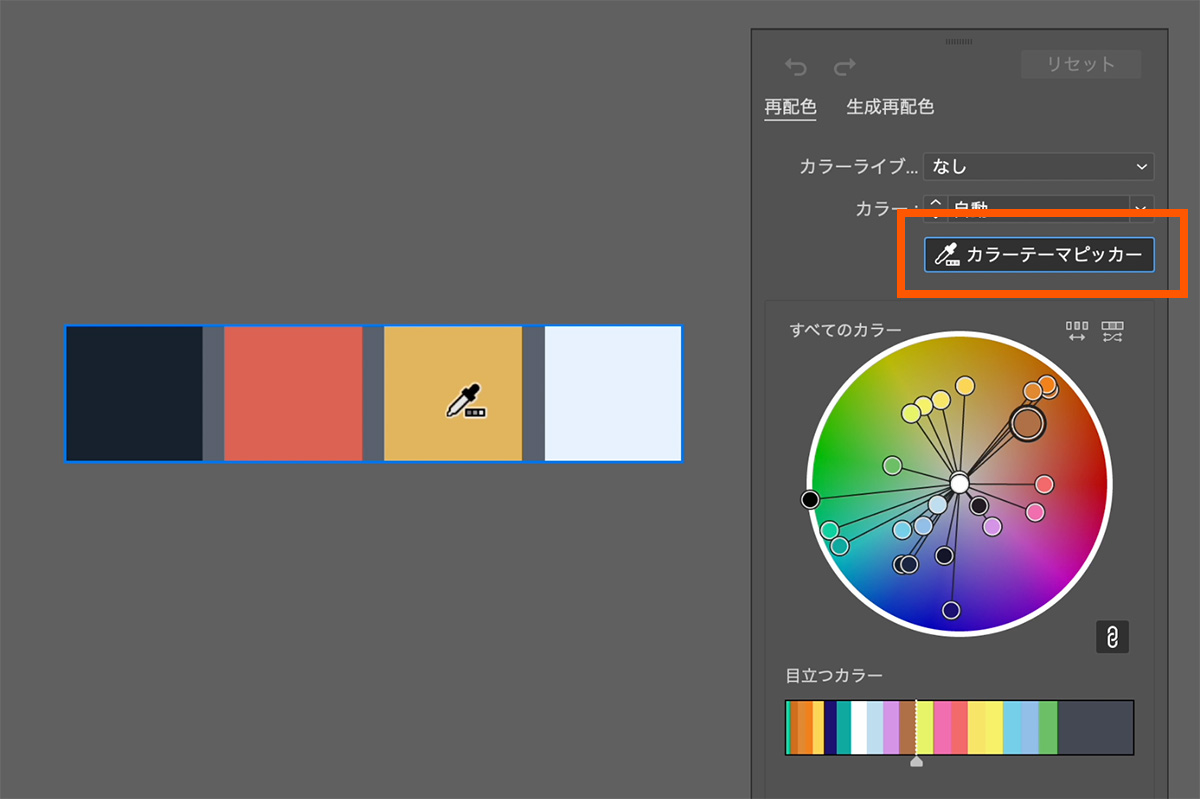
これだけで、色がバラバラなイラストを指定のカラーで統一することができました。
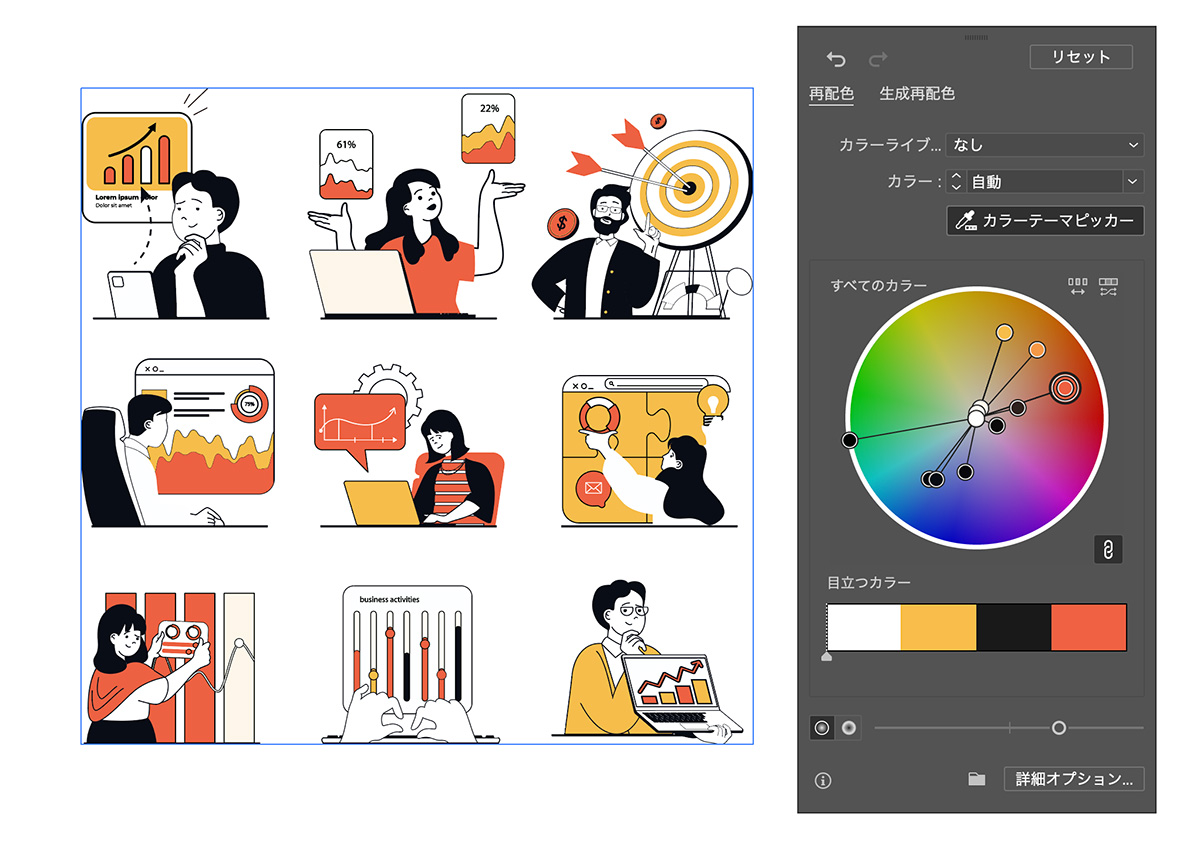
パネル下の「目立つカラー」から、色の面積を調整することができます。
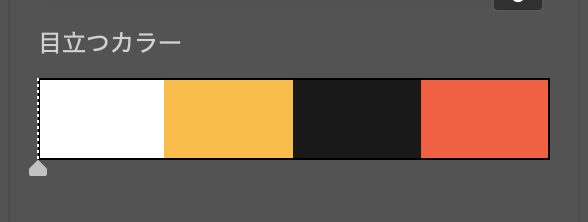
カラーホイールの回転させることで、全体の色を調整することができます。
「オブジェクトを再配色」の詳しい使い方はこちらの記事をご覧ください。
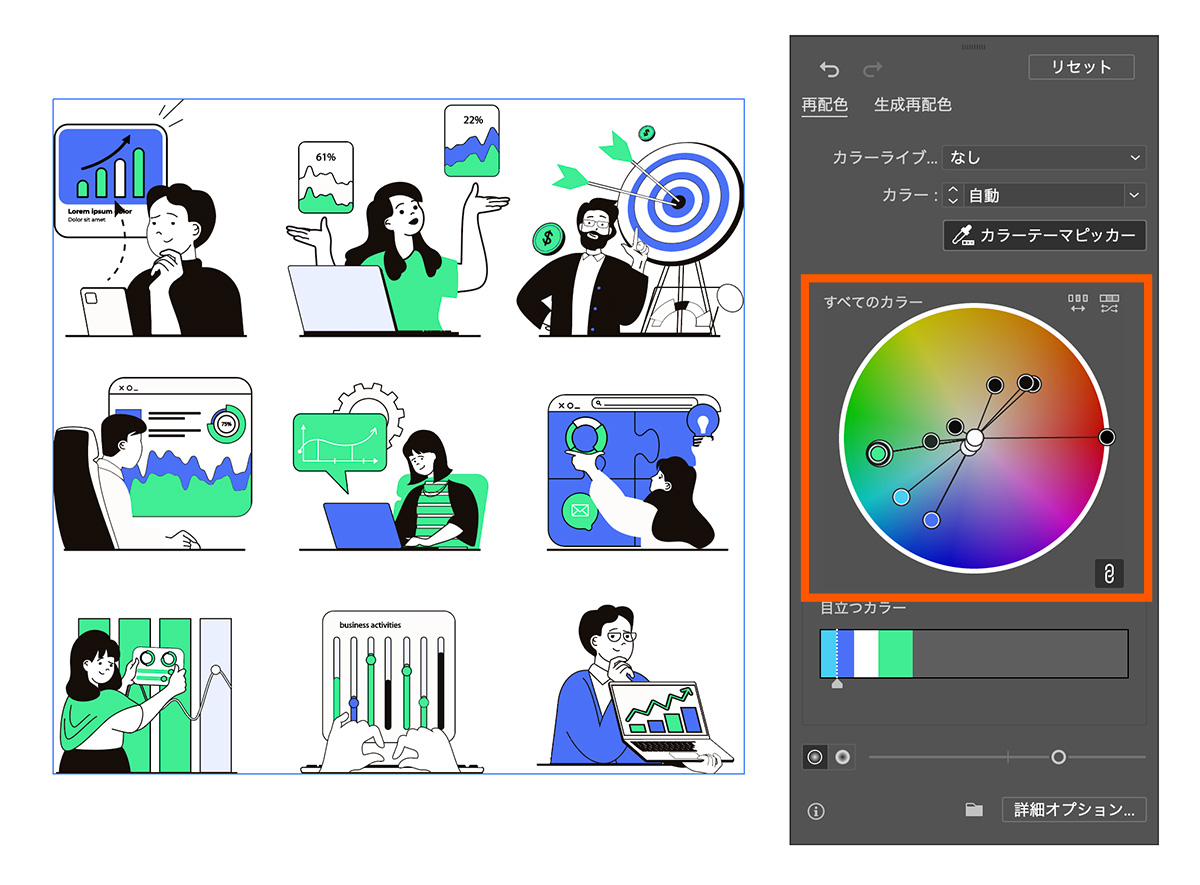
完成
これで完成です!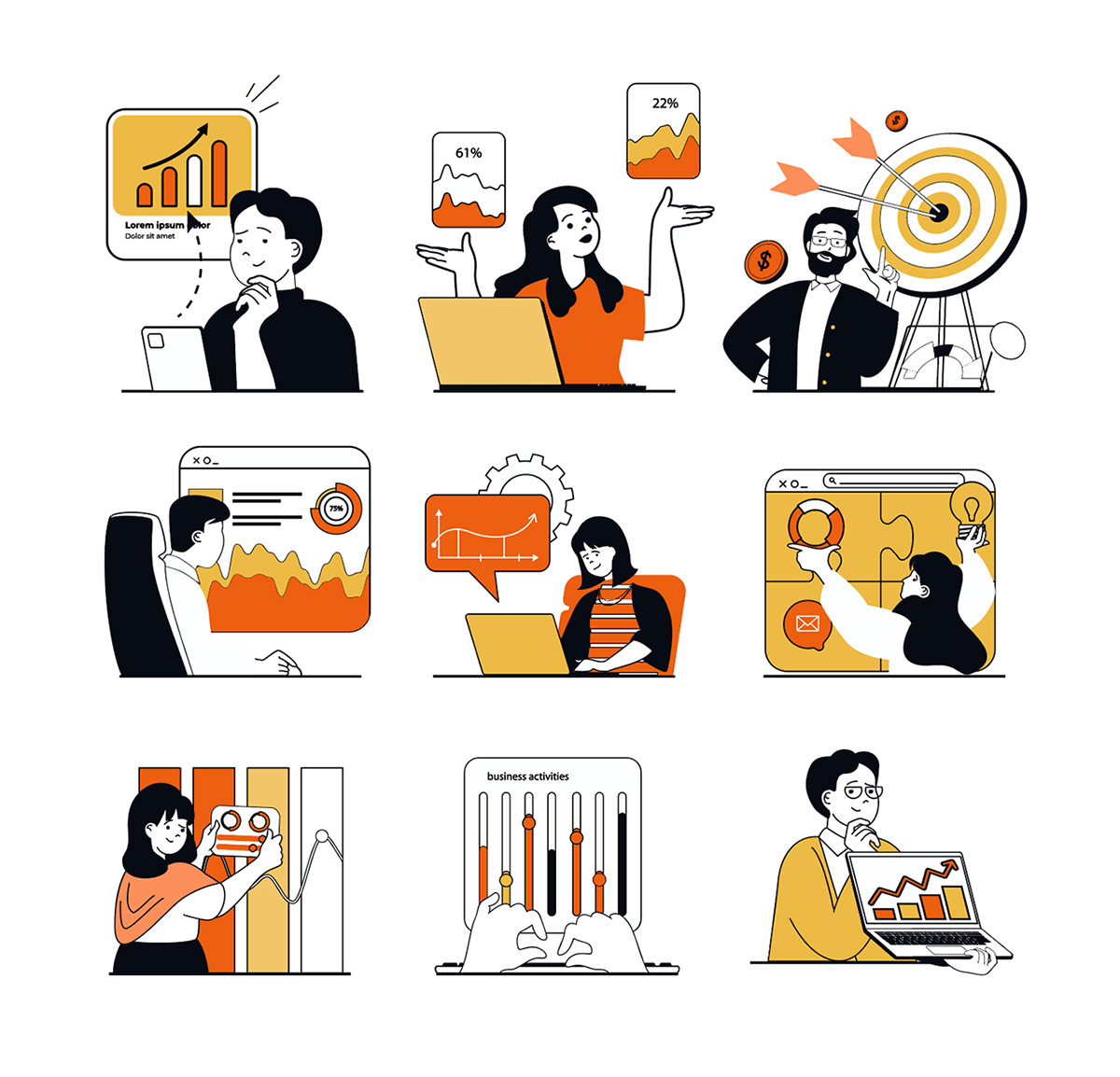
全体をざっくりと色変えしてくれる機能なので、気になる箇所はダイレクト選択ツールなどで個別に調整しましょう。
まとめ
今回はIllustrator(イラストレーター)のカラーテーマピッカーを使って、色がバラバラなイラストを指定のカラーで統一する方法を紹介しました!
簡単なのでぜひ試してみてください!
このブログではデザインに関する様々な参考本を紹介しています。
書籍購入の参考にしてもらえると嬉しいです!
【2024年版】ロゴデザインが学べるオススメ本23冊紹介!「見て学ぶ本」と「読んで学ぶ本」 ロゴデザインが学べるおすすめ本を、「見て学ぶ本」と「読んで学ぶ本」2つのジャンルに分けて紹介します! 今回紹介する本は、実...
フォント・タイポグラフィのおすすめ本【デザイナー必読】10冊を紹介 今回は実際に私が読んでよかったと思った、フォント・タイポグラフィに関するおすすめ本を10冊紹介したいと思います! webデ...
レイアウトの基本が学べるおすすめ本8冊!独学デザイナー必見! 今回はレイアウト(構図)について学べる、おすすめ本を紹介したいと思います! レイアウトとは決められた空間の中に要素を配置す...
【厳選】Photoshopの学習におすすめの本6冊!初心者から中級者まで! Photoshop(フォトショップ)の学習におすすめの本を6冊紹介します!
「初心者におすすめの入門書」「中級者におすすめのテクニ...
グラフィックデザインが学べるおすすめ本5冊!【目で見て学ぶ】今回はwebデザイナーである私が、心から買って良かった!と思うグラフィックデザインの参考本を5冊紹介したいと思います。
デザインのセン...
社会に求められるWeb/UIデザイナーになるために、読んでおくべき「おすすめ本5冊」webデザイナーは、リモートで働ける会社も多くフリーランスにもなりやすい、魅力的な職業です!
webデザインのスクールが増えたこともあ...
最後までお読み頂きありがとうございました!